Практически каждый человек имеет страничку в какой-либо соц. сети. Поэтому для поста или товара нужна красивая картинка, графический редактор Supa создаст ее буквально за 5 минут. Если взять готовый шаблон, тогда редактирование фото онлайн займет еще меньше времени. Разберем пошагово, как создать с нуля эффектную картинку любого размера для поста, обложки страницы (группы) или сайта. Здесь же можно создать видео.
Если вы хотите готовую картинку улучшить, добавить необыкновенные эффекты, изменить размер или формат без потери качества, тогда вам нужен сервис — IMGonline.
Регистрация в графическом редакторе Supa
Скачать Supa не понадобится. Для начала работы нужна регистрация в сервисе, кнопка расположена на главной странице в правом углу. Работать нужно в проекте Supa бесплатно онлайн, некоторые называют сервис по-русски «суппа». Для доступа ко всем инструментам графического редактора есть платные версии, но для обычной картинки хватает бесплатного тарифа.
Есть возможность войти через эл. почту или через Google, Facebook, eLama. Supa бесплатна на русском языке, поэтому трудностей с переводом ни у кого не будет.
Если указали эл. почту, сразу придет письмо с паролем. Требуется подтвердить регистрацию, после чего открывается ЛК (личный кабинет).
Пошаговая инструкция создания картинки в Supa онлайн
Выбрать кнопку «Создать»:
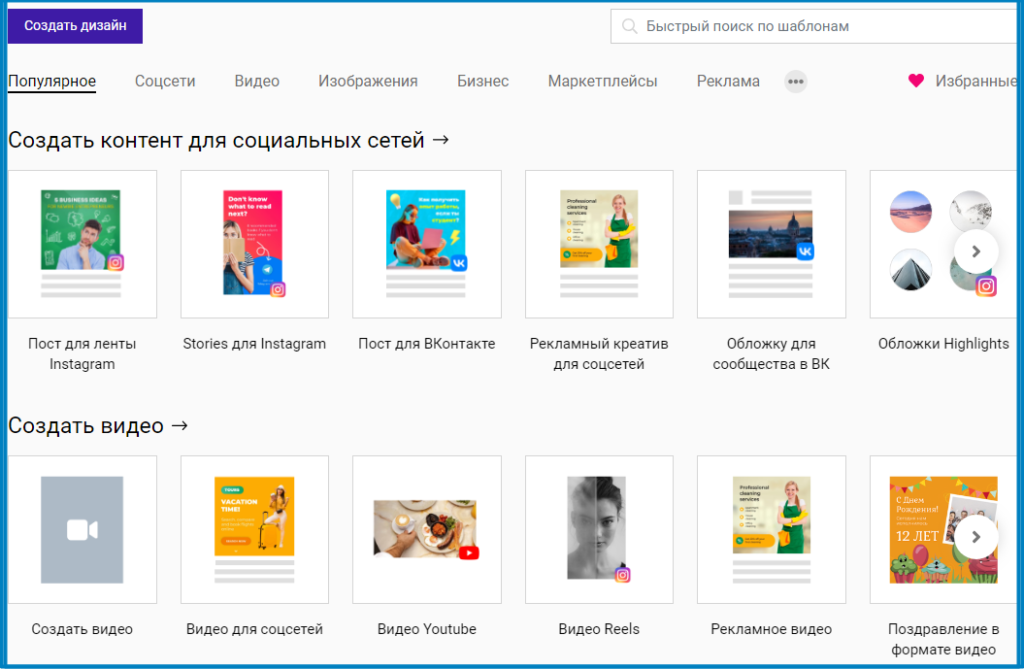
Открывается страница с доступными шаблонами, можно выбрать любой раздел и шаблон:
- создать контент для соц. сетей;
- создать видео;
- создать картинку;
- создать дизайн или документ для бизнеса;
- создать рекламный креатив или баннер;
- создать макет для печати;
- создать сайт.
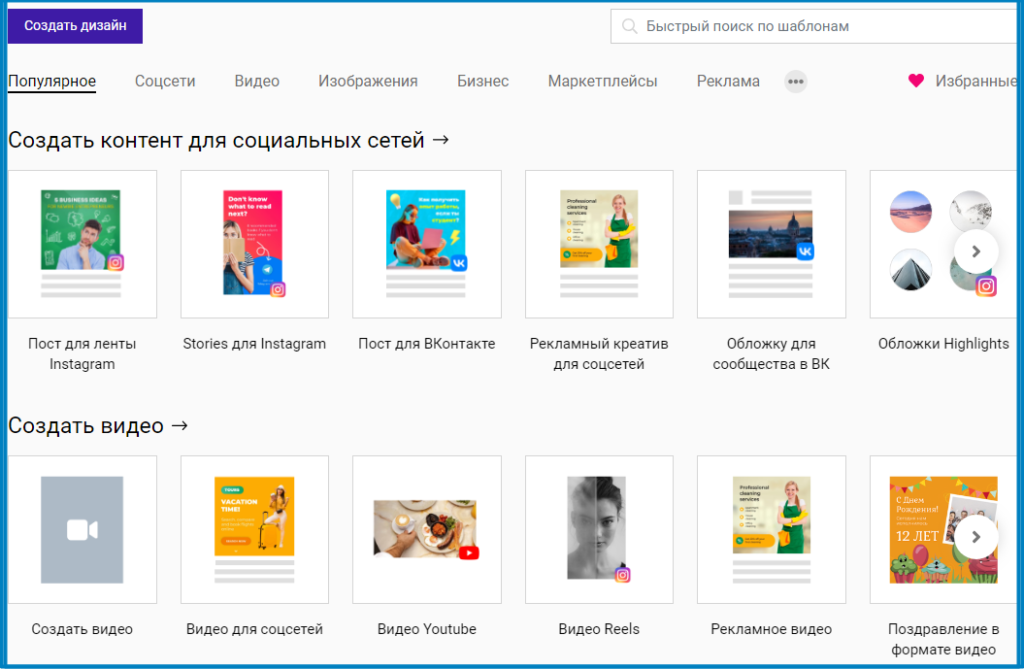
Но мы разберем, как сделать креатив без шаблона. Если вы сможете создать креатив (картинку) с нуля, вам легко будет внести изменения в готовый шаблон. Графический редактор простой, кнопки сразу появляются в качестве подсказок.
Теперь нажать «Изображения» — «Создать изображение», создадим горизонтальный:
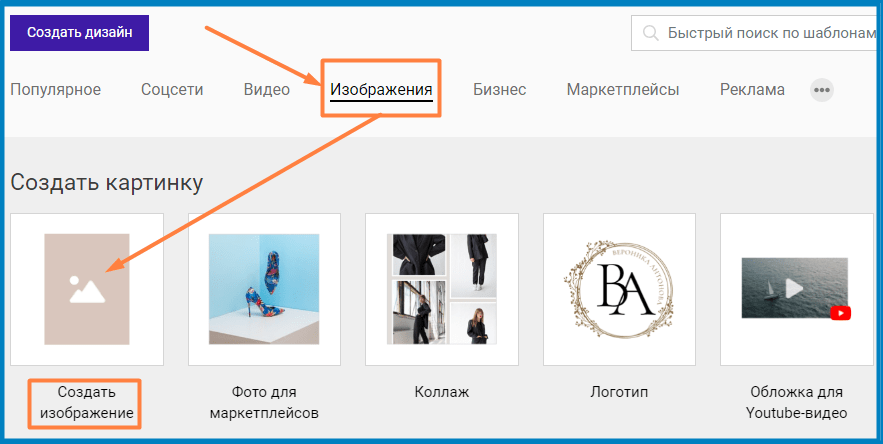
Выбираем «Создать изображение с чистого листа». Справа выбираем «Все размеры» — «Горизонтальные».
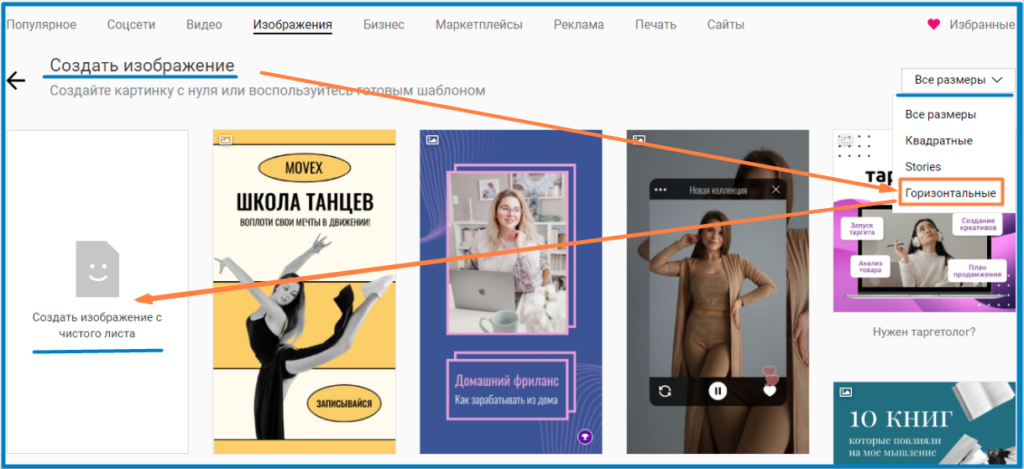
Открывается чистый холст, на котором будем работать. Выбрался квадрат, не будем примера менять формат.
Разберем инструменты графического редактора и основные функции, которые понадобятся для создания картинок.
Сначала можно добавить (изменить) фон. Графический редактор Supa – это масса возможностей. Можно использовать для общего фона фотографию, но чаще используют просто цвета либо градиент.
Нажимаем «Фон» — выбираем цвет, у меня на примере «Фото-градиенты».
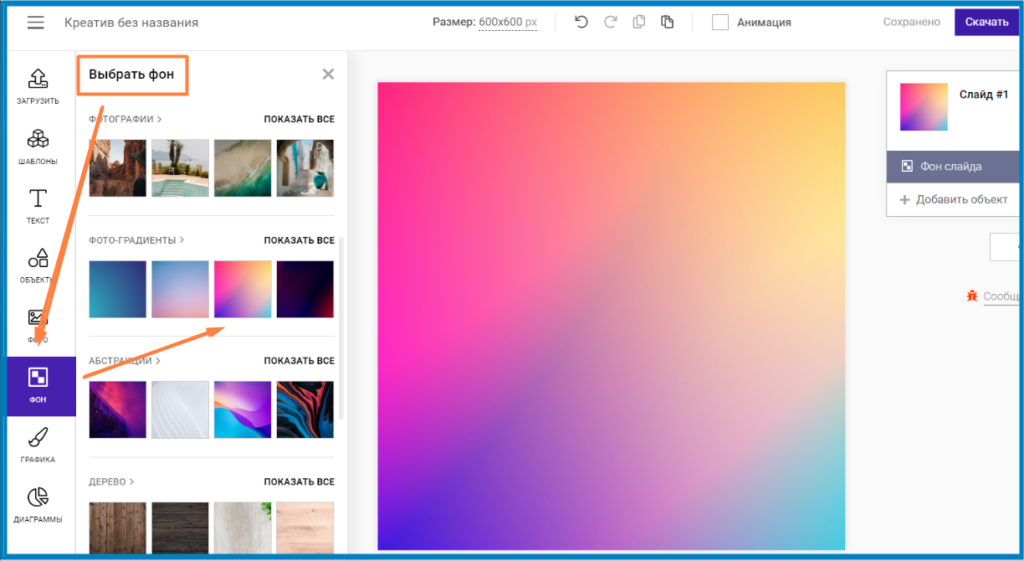
При необходимости можно добавить любой текст в меню слева кнопкой «Т» — «Добавить заголовок (обычный или жирный).
Если нужно отредактировать текст, кликнете по нему, справа появятся колонки, где выбрать размер, центрирование, цвет шрифта и пр. Как писать тексты, и что может мешать копирайтеру, мы уже разбирали.
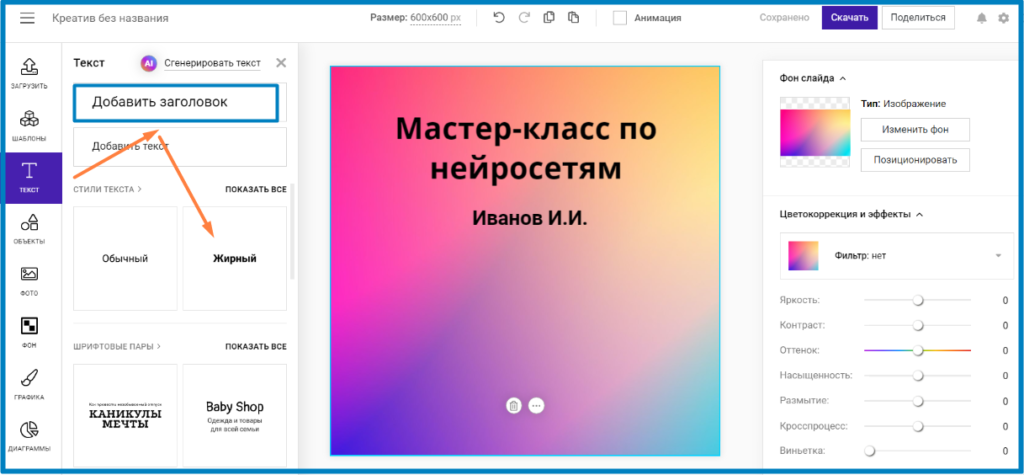
Так по очереди можно добавлять нужные блоки с текстом разной высоты и цвета. Я придумала такой заголовок по нейросетям.
Добавить картинку в левом меню кнопкой «Фото». Предлагают разные варианты: фото, эмодзи, можно задать слово в поиске или изображения с компьютера (кнопка «Загрузить»).
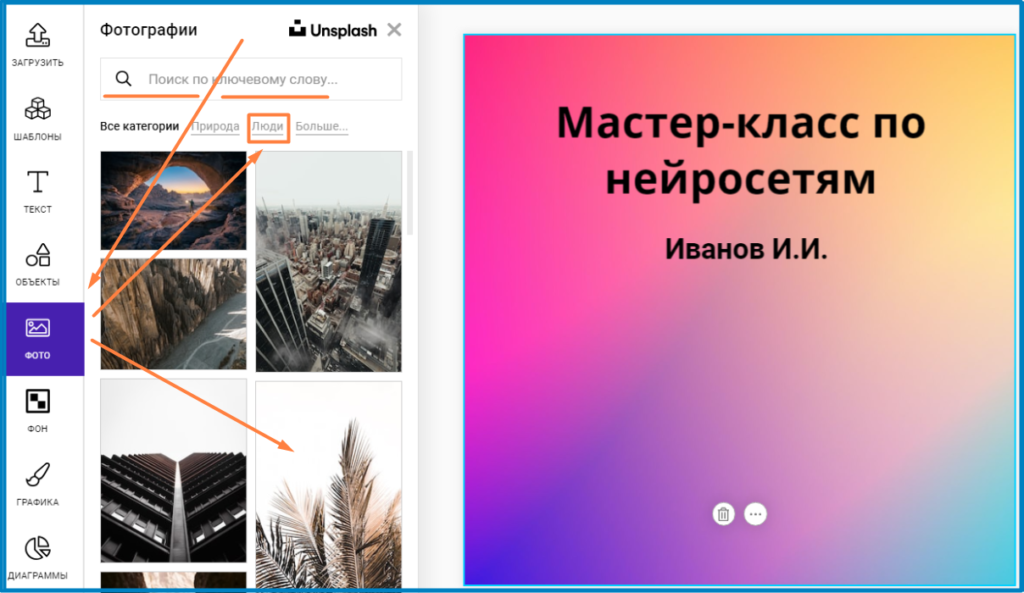
Можно набрать в поиске «анимация Lottiefalis» или просто «аниме», выбрать подходящую картинку и кликнуть по ней. Она появится на холсте, за уголок располагаем, где нужно: в центре, сбоку, внизу… Если нравится, нажимаем «ОК» (справа).
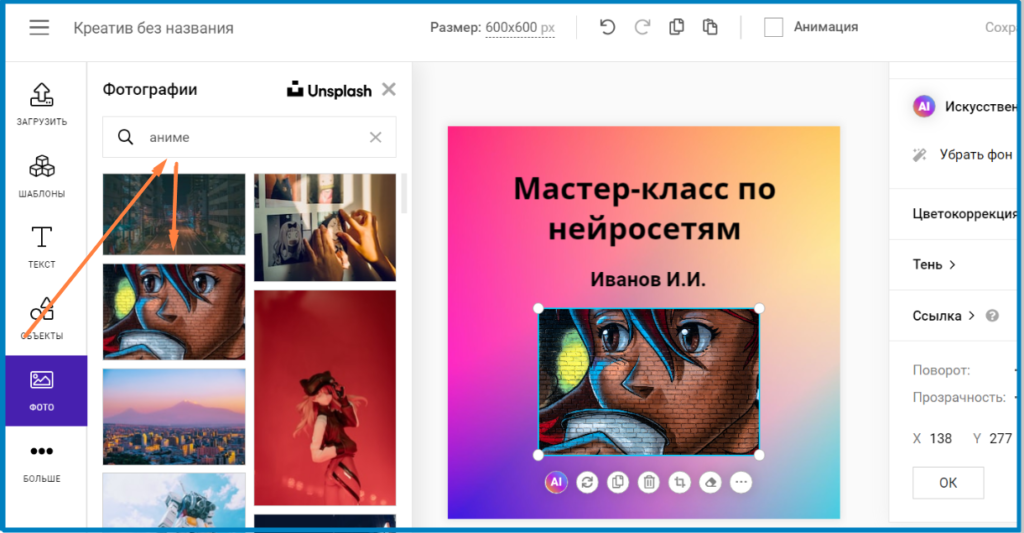
Вот такой экспромт у меня получился. Любое изменение автоматически сохранится в проекте. Можно вернуться к «Истории версий» — это активная ссылка внутри кнопки «Сохранено» вверху справа.
Как скачать готовую картинку?
Если всё готово, нужно дать название нашему креативу («Обложка 1»), затем нажать «Скачать».
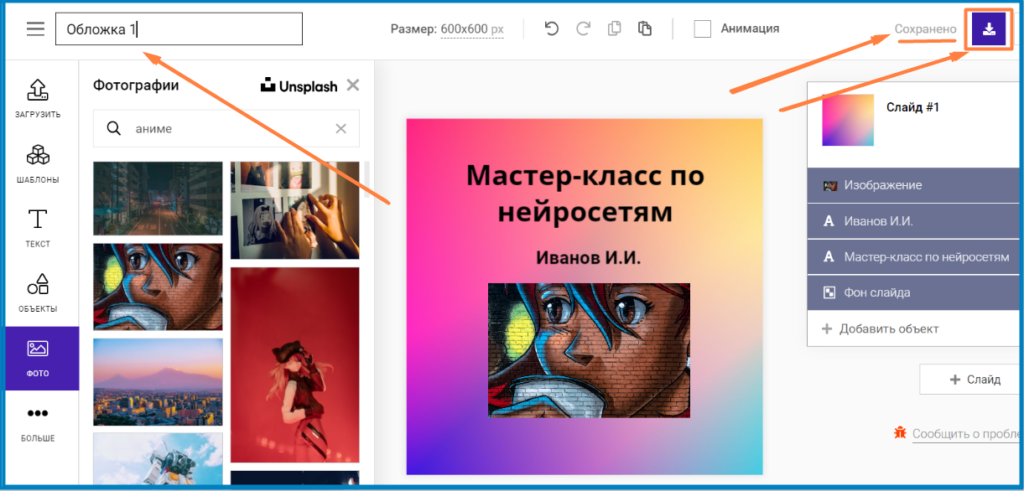
При скачивании нужно выбрать формат изображения, размер, прозрачный фон или нет. Затем нажать «Сгенерировать изображение».
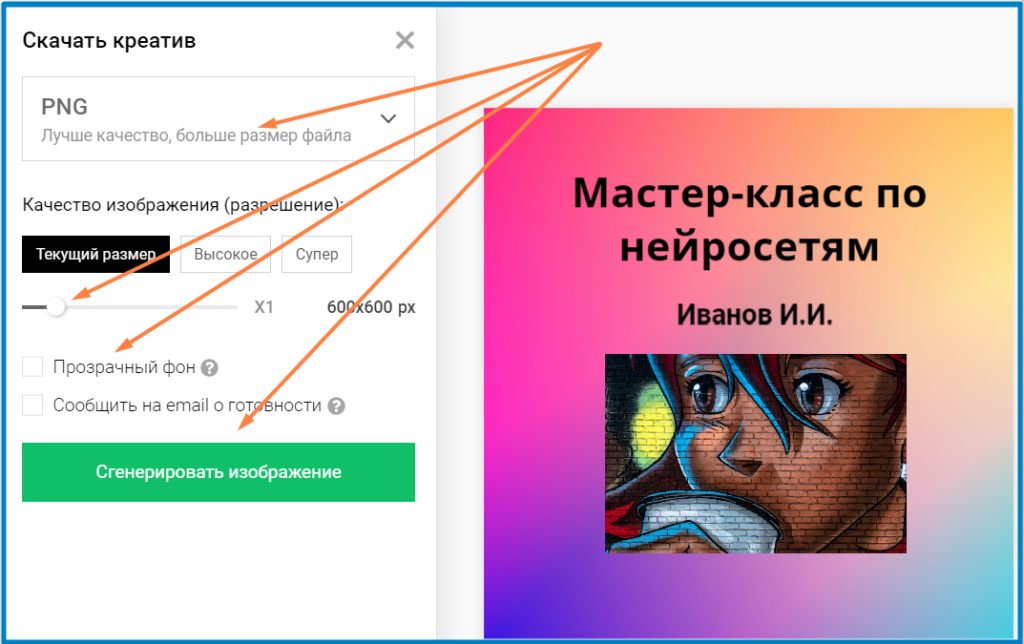
Когда сгенерируется картинку, скачиваем её на компьютер, ноутбук или планшет.
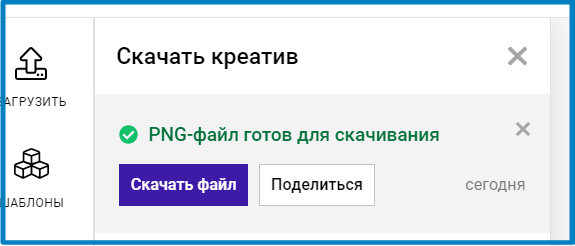
Осталось только выбрать, где будет хранить картинку: «Загрузки» или «Изображения».
Значение графического редактора Supa
В графическом редакторе Supa можно регулировать контраст, яркость, оттенки цветов. Здесь чувствуешь себя настоящим художником. Если что-то не получилось, одним кликом можно изменить цвет, шрифт, размер и расположение букв и картинки. Фото или видео точно получатся, дерзайте!
Важно! Если потеряете свой «шедевр» на компьютере, можно не волноваться, он останется в личном кабинете сервиса Supa. Его в любой момент можно отредактировать: поменять фон, заголовок либо сменить аниме на людей, природу и пр.
В Меню слева есть вкладка «Мои креативы», вот наш пример «Обложка 1». Нажав на шестерёнку, можно переименовать, создать копию или удалить созданный креатив.
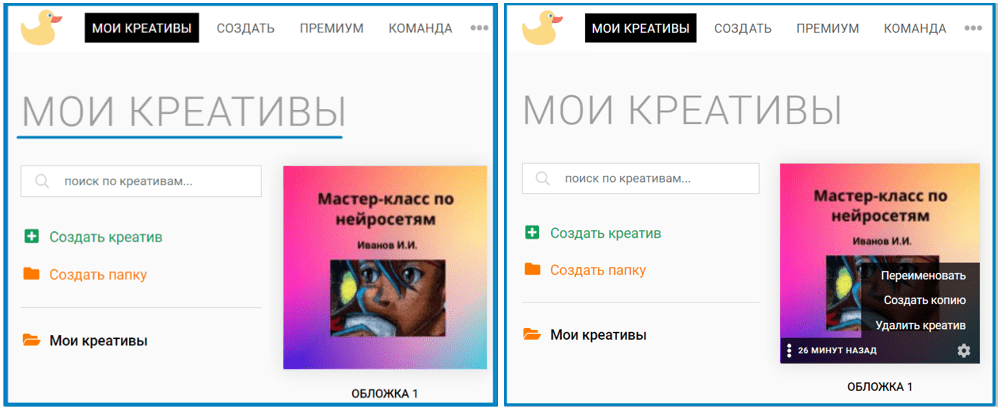
Вы тоже сможете создать любой дизайн в различных сервисах. Supa — графический редактор, где каждый без художественных навыков сможет создать нужное тематическое изображение любого формата. Смело пробуйте, творческий процесс захватывает.
Всем удачи!
Если понравилась статья, поделитесь ею в соц. сетях. Если не хотите пропустить интересные новинки публикаций, вступайте в наши группы в социальных сетях.

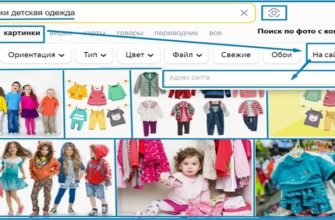

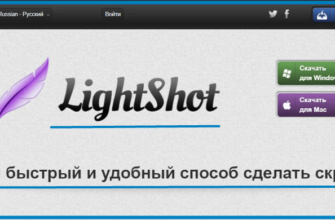

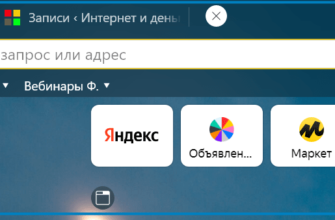
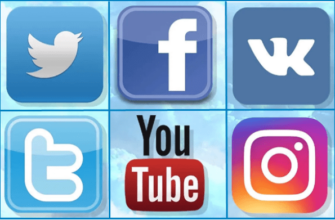

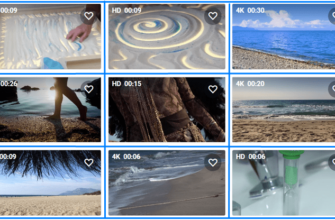
Интересный редактор! Легко разобраться, легко работать! Благодарю Анжелика!!!
Спасибо, что читаете мой блог.